Als u een tablet hebt die deWindows 7-besturingssysteem, dan ben je misschien geïnteresseerd in het uitproberen van een meer tabletgericht Windows-besturingssysteem, dat wil zeggen Windows 8. Hoewel de momenteel beschikbare Windows 8-build zich nog in de pre-bètafase bevindt, kun je echter de nieuwe Metro vinden Gebruikersinterface om meer geschikt te zijn voor uw tablet. In dit bericht geven we u een handleiding voor het installeren van Windows 8 op een Windows 7-tablet.

Disclaimer: Ondanks het feit dat veel Windows 7-pc's entablets kunnen Windows 8 Developer's preview uitvoeren, moet worden opgemerkt dat het installeren van Windows 8 op uw tablet tot problemen kan leiden. Volg deze handleiding op eigen risico. AddictiveTips is niet aansprakelijk als uw apparaat tijdens het proces beschadigd raakt.
Voorwaarden:
- Windows 8 ISO
- Bootable Windows 8 USB. Raadpleeg onze gids hier om een Windows 8 USB te maken. (Voor de eerste methode)
- Minimaal 20 GB vrije ruimte op de harde schijf (aanbevolen)
1. Windows 8-installatie vanaf USB
instructies:
- Sluit uw Windows 7-tablet aan en start deze op vanaf de opstartbare USB. Om dit te doen, moet u mogelijk uw BIOS-instellingen wijzigen.
- Nadat de tablet is opgestart vanaf een USB-station, volgt u de normale installatieprocedure om Windows 8 op uw tablet te installeren.
- Nadat de installatie is voltooid, installeert u de respectieve stuurprogramma's (die u kunt downloaden van de website van uw fabrikant).
2. Windows 8 Installatie van ISO
Met deze methode kunt u Windows 8 op een tablet installeren door Windows 8 ISO te koppelen aan een schijfmontagetoepassing en de installatie te starten vanuit het .EXE-bestand.
instructies:
- Meld u aan bij een normale Windows 7-sessie op uw tablet en zorg ervoor dat u een back-up van het systeem heeft.
- Monteer de Windows 8 ISO-afbeelding met een schijfmontagetool. U kunt een gratis schijfmontagetoepassing kiezen uit onze compilatie van de 20 beste schijfmontagetoepassingen.
- Open nu het virtuele schijfstation en voer de EXE bestand om door te gaan met de installatie van Windows 8. Selecteer tijdens de installatie de Windows 7-schijf om Windows 7 te overschrijven met Windows 8. Uw Windows 7-gegevens worden verplaatst naar de Windows oud map na de installatie van Windows 8.
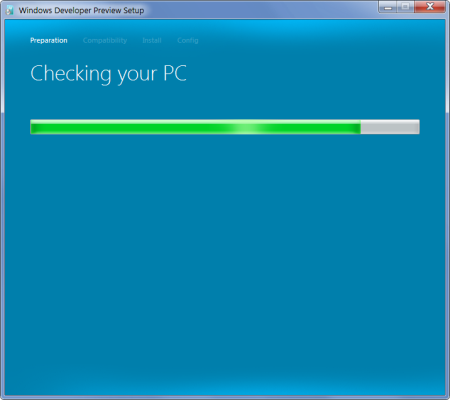
Hoewel Windows 8 kan worden verwijderd (zie onze gids hier), raden we u aan een back-up van uw Windows 7-installatie te maken om de wijzigingen ongedaan te maken.












Comments